マジョのL2J_JP Wiki
JavaとEclipseのインストールと設定
最終更新:
l2j-wiki
-
view
ではでは、DLしたJDK 6 Update 5をダブルクリックしてインストールして下さい!
特に変更する箇所はないので普通にインストールしちゃって下さい。
無事、Jabaのインストールが終わったら次は、Eclipseのインストールです。
先ず、DLしたeclipse-SDK-3.1.2-win32.zip(現Ver)を解凍して出来た
eclipseのフォルダをCドライブの直下に置きます。
「C:/eclipse」に置くのですよ。
以上でインストール終わりです。簡単ですね^^;
特に変更する箇所はないので普通にインストールしちゃって下さい。
無事、Jabaのインストールが終わったら次は、Eclipseのインストールです。
先ず、DLしたeclipse-SDK-3.1.2-win32.zip(現Ver)を解凍して出来た
eclipseのフォルダをCドライブの直下に置きます。
「C:/eclipse」に置くのですよ。
以上でインストール終わりです。簡単ですね^^;
次に設定です。
Jabaの設定は、することはありませんのでeclipseの設定と行きたいとこですが
先ず、eclipseを日本語化と機能の追加をします!
先程、DLしたNLpack1_FeatureOverlay-eclipse-SDK-3.1.1.zipと
NLpack1-eclipse-SDK-3.1.1a-win32.zipを解凍!!
自動で出来るフォルダが同じ名前なので個別に解凍した方がいいです。
または、別の場所に解凍して下さい。
Jabaの設定は、することはありませんのでeclipseの設定と行きたいとこですが
先ず、eclipseを日本語化と機能の追加をします!
先程、DLしたNLpack1_FeatureOverlay-eclipse-SDK-3.1.1.zipと
NLpack1-eclipse-SDK-3.1.1a-win32.zipを解凍!!
自動で出来るフォルダが同じ名前なので個別に解凍した方がいいです。
または、別の場所に解凍して下さい。
それぞれ解凍して出来た中身をC:/eclipseにコピー&ペーストして
上書きして下さい。
出来たらeclipseを一度掃除します。
やり方は、「スタート」→「ファイル名を指定して実行」→「名前」の場所に
C:\eclipse\eclipse.exe -clean
と入力したらOKを押します。立ち上がったら終了させて下さい。
上書きして下さい。
出来たらeclipseを一度掃除します。
やり方は、「スタート」→「ファイル名を指定して実行」→「名前」の場所に
C:\eclipse\eclipse.exe -clean
と入力したらOKを押します。立ち上がったら終了させて下さい。
次にeclipseに機能の追加をします。
以下のサイトでSVNをDLして適当な場所に保存して下さい。
以下のサイトでSVNをDLして適当な場所に保存して下さい。
Subclipse
ttp://subclipse.tigris.org/servlets/ProjectDocumentList?folderID=2240
ttp://subclipse.tigris.org/servlets/ProjectDocumentList?folderID=2240
で「site-1.0.3.zip」(現Ver)をDLして下さい。
DL出来たら、解凍して中身をeclipseにこれもコピー&ペーストで移動して下さい。
さてさて、これで下準備が終わったので設定に行きましょう。
DL出来たら、解凍して中身をeclipseにこれもコピー&ペーストで移動して下さい。
さてさて、これで下準備が終わったので設定に行きましょう。
それでは、eclipseを立ち上げて下さい。
立ち上がったらeclipseにJavaのSDKの場所を指定しましょう。
ウィンドウ→設定と行き設定のウィンドウを出します。
左にあるツリーのJavaをダブルクリックして「インストール済みJRE」を
ダブルクリックします。
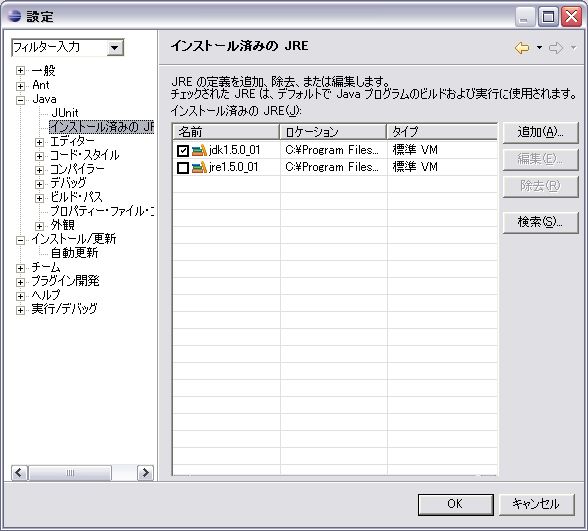
検索を選んでマイコンピュータ→Cドライブ→Program Files→JAVAと
進んで行きJAVAフォルダを選択した状態で「OK」を選んで下さい。
インストール済みJREのところに「jdk1.5.0_01」というのが増えていると思います。
「jdk」の方にチェックを付けて「OK」で終了です。
立ち上がったらeclipseにJavaのSDKの場所を指定しましょう。
ウィンドウ→設定と行き設定のウィンドウを出します。
左にあるツリーのJavaをダブルクリックして「インストール済みJRE」を
ダブルクリックします。
検索を選んでマイコンピュータ→Cドライブ→Program Files→JAVAと
進んで行きJAVAフォルダを選択した状態で「OK」を選んで下さい。
インストール済みJREのところに「jdk1.5.0_01」というのが増えていると思います。
「jdk」の方にチェックを付けて「OK」で終了です。
次にSVNの追加です。ウィンドウ→ビューの表示→その他と行きSVNの欄があるので展開して「SVN リポジトリ」を選択して「OK」を押して。
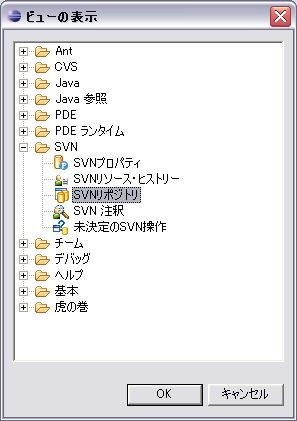
これでメイン画面の右側に 「SVNリポジトリ」と言う画面があるはずです。
次にSVNリポジトリの何もない所を右クリックして新規→「リポジトリー・ロケーション」
を選択。「SVN リポジトリーの追加」というウィンドウが出てきますのでUrl欄に
以下を入力して『終了』
これでメイン画面の右側に 「SVNリポジトリ」と言う画面があるはずです。
次にSVNリポジトリの何もない所を右クリックして新規→「リポジトリー・ロケーション」
を選択。「SVN リポジトリーの追加」というウィンドウが出てきますのでUrl欄に
以下を入力して『終了』
http://www.l2j-jp.info/L2J_JP/trunk
これでL2J_JPの関するソースを取得出来ます。
次にデータパックの取得設定は
次にデータパックの取得設定は
http://www.l2jdp.com/svn/trunk/datapack_development
でデーターパックのソースを取得します。
これで、eclipseに関する初期操作は終了です。
次は、MySQLを使えるようにしましょう。
次は、MySQLを使えるようにしましょう。
